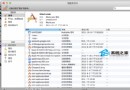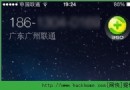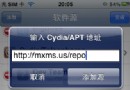不越獄支持iOS8.1微信6.0多開制作教程
編輯:關於IOS教程
2、下載原版微信到電腦上。
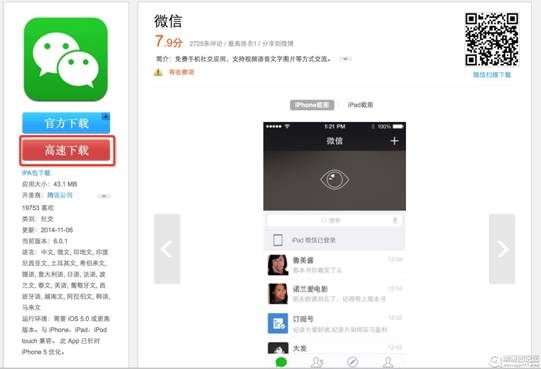
3、將下載下來的文件後綴“.ipa”改為“.zip”。

4、打開改後後的zip文件包,一定要直接打開!!!打開後到路勁/Payload/MicroMessenger.app/下找到“info.plist”並雙擊打開
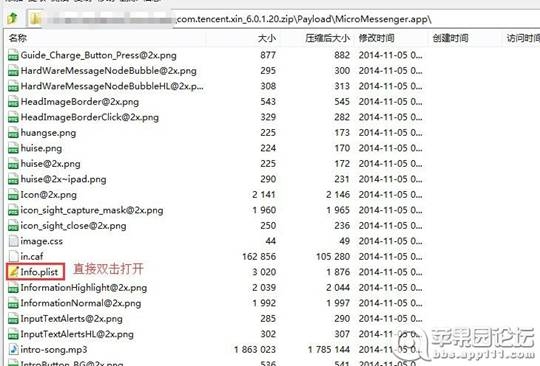
5、修改“CFBundleDisplayName”下的名稱,可以隨便修改,這個沒有一個固定限制
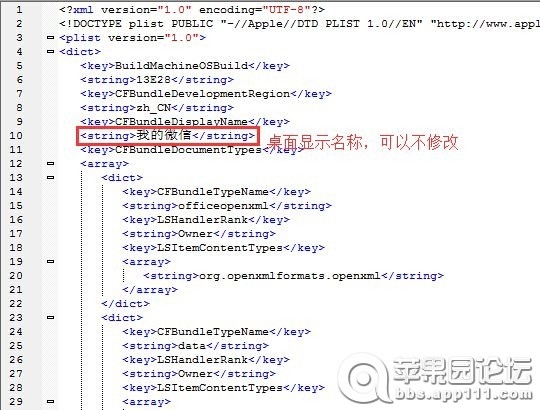
6、再找到“CFBundleIdentifier”
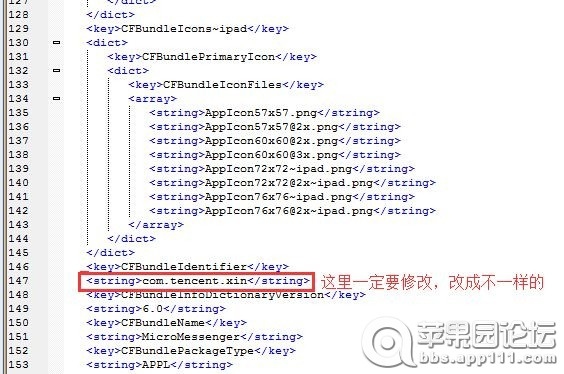
上面是修改前,下面是修改後的,這裡可以自己隨便修改,每次制作的改為不一樣就可以,因為iOS要認這個的。
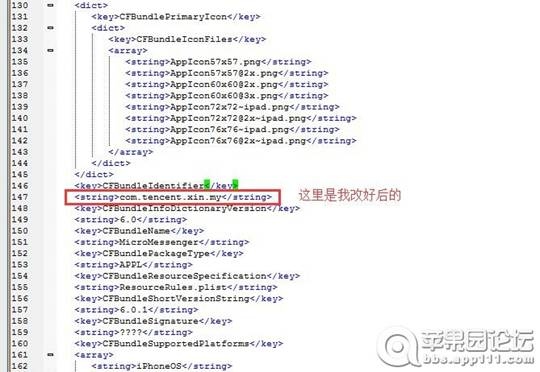
7、上面都修改好後,點擊plist Editor的關閉按鈕,會有如下提示
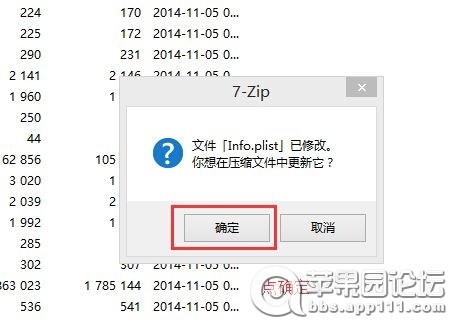
8、打開“zh_CN.lproj”文件夾,雙擊打開“infoPlist.strings”文件
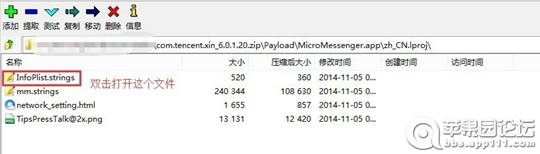
修改“CFBundleDisplayName”下面的微信名稱,據稱這個才是桌面上顯示的名稱,如下圖
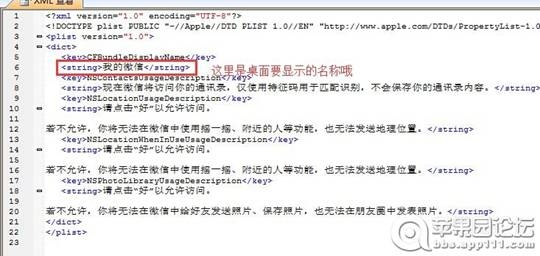
然後就點擊右上角關閉按鈕,和第7步一樣,現在修改的內容都弄好了,我們將“.zip”改為“.ipa”
9、打開pgyer.com網站,選擇發布應用(沒有賬戶的注冊一下),然後點擊立刻上傳
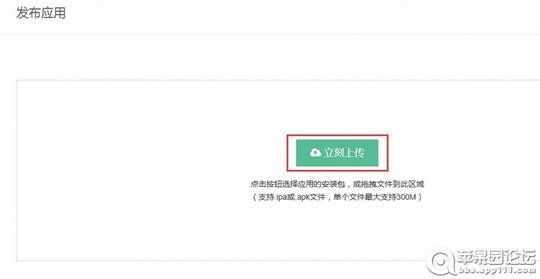
10、這一步是最重要的,有些朋友說閃退啊什麼的,應該是這裡選擇錯誤,切記一定要選擇“企業簽名發布(推薦)”這個選項,現在要求輸入密碼,大家可以隨便設一個簡單的密碼,比如123
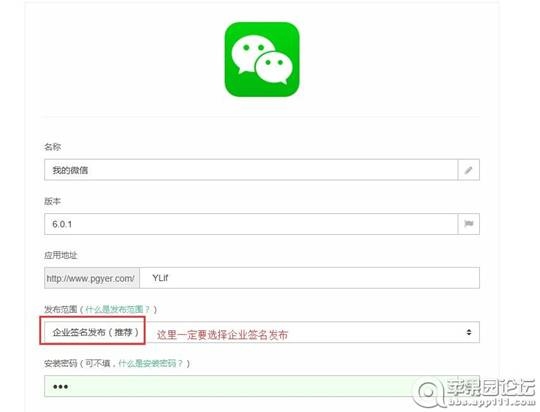
最後點擊提交,等待一會兒會轉到一個下載頁面,我們就可以拿出手機掃描一下二維碼進行下載安裝,經測試正常
PS:
1、多開版本可以正常使用,但是不會實時推送消息,只有打開應用後才會推送的,這個iTools上面的分身版也一樣的。
2、說哪裡可以下載分身版的,這個可以自己制作無數個,你想裝幾個就幾個,只要你手機受得住就OK了。
- 上一頁:iOS8如何選擇下載其他應用程序
- 下一頁:iOS8的AirDrop新玩法
相關文章
+- IOS 完成微信自動搶紅包(非越獄IPhone)
- iOS 越獄開發那些事兒之三
- iOS 越獄開發那些事兒之五
- 太極iOS8.1.3-iOS8.4完美越獄圖文教程
- iOS9未越獄關閉動畫教程
- iOS 8越獄後調出聯通234G開關圖文教程
- iOS 8.4越獄插件AppSync安裝教程
- 方便簡單 不越獄查看iPhone電池實際容量
- 蘋果iphone6越獄後怎麼美化?iphone6美化圖文教程詳解[多圖]
- iOS8越獄必裝插件推薦及兼容分析[多圖]
- 蘋果iphone4s IOS越獄插件background manager 設置圖文教程[多圖]
- 蘋果iphone IOS6.13到IOS7.1.2越獄後更換字體詳細教程[圖]
- iphone6 plus不越獄設置來電歸屬地教程[圖]
- 蘋果iOS8和IOS7越獄狀態到底有什麼區別?[圖]
- 從安卓手機還原短信到非越獄蘋果IPHONE6詳細圖文教程[多圖]